解决WLAN已连接但无法上网问题的方法(探索解决WLAN无法上网的有效途径)
- 数码技巧
- 2024-12-10
- 14
在现代社会中,WLAN已成为人们生活和工作中不可或缺的一部分。然而,有时我们可能会遇到WLAN已连接但无法上网的问题,这不仅影响了我们的使用体验,也给我们的工作和学习带来了困扰。本文将探索解决这一问题的有效途径,帮助读者更好地应对WLAN无法上网的情况。
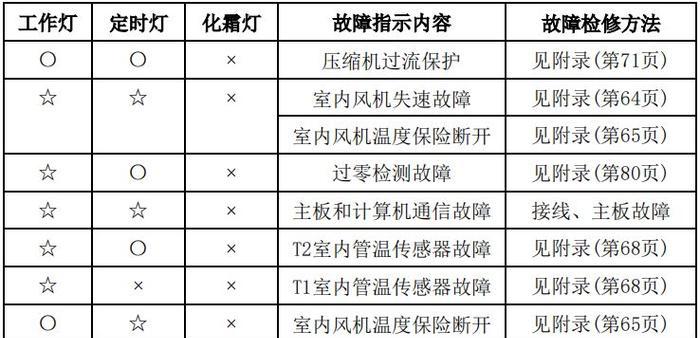
一、检查网络连接状态
1.确认设备是否正确连接WLAN,检查设备的Wi-Fi开关是否打开,确保信号强度良好。
2.确认是否输入了正确的Wi-Fi密码,排除密码输入错误导致的无法连接上网问题。
3.检查路由器或者热点设备是否正常工作,可以尝试重新启动这些设备以消除潜在问题。
二、确保IP地址获取方式正确
4.确认设备的IP地址获取方式是否设置为自动获取,如果是手动设置了IP地址,可能会导致无法上网的问题。
5.尝试切换到静态IP地址获取方式,并正确填写相关参数,然后重新连接WLAN。
三、检查DNS服务器设置
6.检查设备的DNS服务器设置是否正确,尝试更改为其他可靠的公共DNS服务器,如谷歌DNS或者云flareDNS。
7.清除设备的DNS缓存,可以通过执行命令ipconfig/flushdns(Windows)或者sudodscacheutil-flushcache(Mac)来完成。
四、排查设备防火墙和安全软件
8.检查设备的防火墙设置,确保没有设置过于严格的规则导致无法上网。
9.关闭或者暂时禁用设备上的安全软件,有时这些软件会干扰WLAN连接导致无法上网。
五、解决IP冲突问题
10.检查设备的局域网设置,确保没有其他设备使用了相同的IP地址。
11.尝试重新启动设备和路由器,以解决可能存在的IP冲突问题。
六、更新驱动程序和固件
12.检查设备的无线网卡驱动程序是否为最新版本,如果不是,尝试更新驱动程序以解决潜在问题。
13.检查路由器或者热点设备的固件版本,如有需要,升级固件以提升设备的稳定性和兼容性。
七、重置网络设置
14.尝试重置设备的网络设置,以清除可能存在的配置错误,可以通过设备的设置菜单进行操作。
15.如果以上方法都无法解决问题,建议咨询网络专家或者联系网络服务提供商寻求进一步的帮助。
WLAN已连接但无法上网是一个常见的问题,但通过检查网络连接状态、确保IP地址获取方式正确、检查DNS服务器设置、排查设备防火墙和安全软件、解决IP冲突问题、更新驱动程序和固件、重置网络设置等方法,我们可以解决这一问题,并保证正常的上网体验。希望本文所提供的解决方法对读者有所帮助。
解决WLAN已连接但无法上网的方法
WLAN(无线局域网)已成为我们日常生活和工作中不可或缺的一部分。然而,有时候我们可能会遇到已连接上WLAN但无法上网的情况。本文将探讨一些常见的解决方法,以帮助您解决这个问题。
检查网络设备
-检查路由器和调制解调器是否正常工作
-确保设备的电源和网络线都已连接并正常工作
确认WLAN连接
-检查电脑或移动设备是否与正确的WLAN网络连接
-确保输入了正确的WLAN密码
重启设备
-尝试重启电脑、移动设备、路由器和调制解调器,以解决可能的临时故障
检查IP地址
-在设备的网络设置中,检查是否成功获取到IP地址
-确保IP地址设置为自动获取
更新网络驱动程序
-检查设备的网络驱动程序是否最新版本
-如有需要,更新网络驱动程序以修复可能的兼容性问题
检查防火墙设置
-确保防火墙没有阻止WLAN连接
-如有需要,将WLAN连接添加到防火墙的信任列表中
检查DNS设置
-检查设备的DNS设置是否正确
-可以尝试更改为使用公共DNS服务器
清除DNS缓存
-在命令提示符下,运行"ipconfig/flushdns"命令以清除设备的DNS缓存
重新安装网络驱动程序
-如有需要,可以尝试卸载并重新安装设备的网络驱动程序
重置网络设置
-在设备的网络设置中,选择“重置网络设置”选项以恢复默认网络配置
运行网络故障排除工具
-使用操作系统自带的网络故障排除工具进行问题排查和修复
更换无线信道
-检查路由器的无线信道设置,如有需要,可以尝试更换其他可用信道
检查MAC地址过滤设置
-确保路由器没有启用MAC地址过滤功能或已添加设备的MAC地址到白名单
联系网络服务提供商
-如果以上方法都无法解决问题,可能是由于网络服务提供商的问题,建议联系他们寻求技术支持
寻求专业帮助
-如果您尝试了以上方法仍然无法解决问题,建议咨询专业的网络技术支持团队寻求进一步的帮助和指导
无法上网的WLAN连接问题可能由多种因素引起,包括设备故障、网络设置错误等。通过检查网络设备、确认WLAN连接、重启设备等基本方法,以及进行更深入的故障排除,大多数情况下可以解决这个问题。如果您遇到无法解决的情况,建议寻求专业帮助,以确保网络连接正常工作。
版权声明:本文内容由互联网用户自发贡献,该文观点仅代表作者本人。本站仅提供信息存储空间服务,不拥有所有权,不承担相关法律责任。如发现本站有涉嫌抄袭侵权/违法违规的内容, 请发送邮件至 3561739510@qq.com 举报,一经查实,本站将立刻删除。!
本文链接:https://www.abylw.com/article-5407-1.html























